Después de instalar una nueva versión de Windows en el disco del sistema, puede detectar la carpeta Windows.old. A veces se necesita decenas de cientos de GB, mientras que la carga útil de él es no. En esta carpeta, se guardan archivos y configuraciones de la versión anterior de Windows, incl. Archivos de documentos y configuraciones y carpetas de archivos de programa. Eliminar la carpeta de Windows.old no solo es posible, sino que también necesita. Sin embargo, la forma habitual de hacerlo no funcionará. Hablaremos de resolver problemas.
Preparación para la eliminación.
No olvide copiar los archivos deseados de la carpeta Windows.old, por ejemplo, documentos. Por lo general, está en el directorio raíz de la unidad C. y solo después de que nada valioso permanecerá en ella, puede continuar.
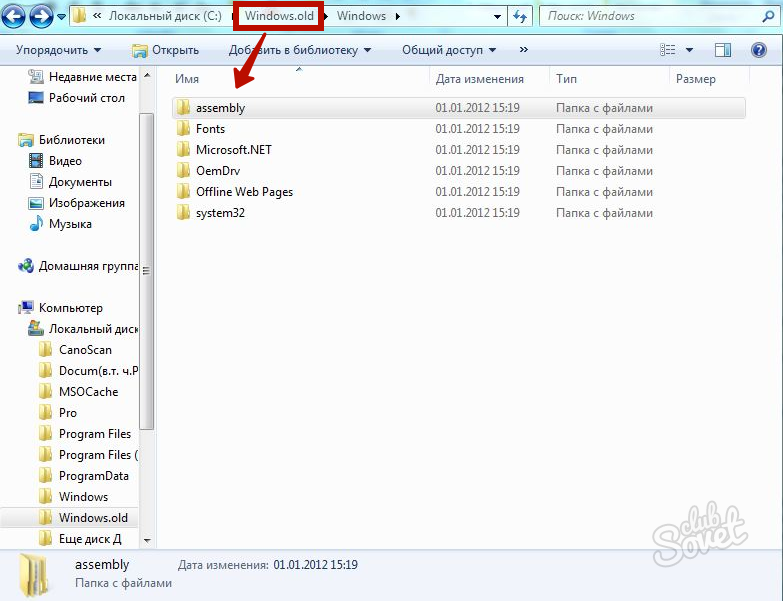
Eliminación a través del "disco de limpieza"
Esta es la forma más fácil y efectiva de deshacerse de una carpeta innecesaria. Abra el menú Inicio y seleccione Computadora.
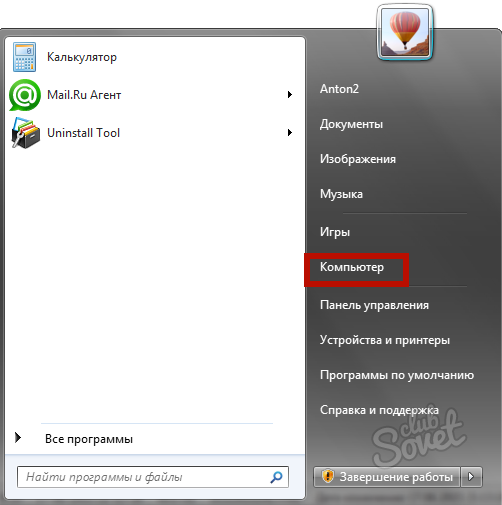
Haga clic con el botón derecho en el disco con y seleccione "Propiedades". En la pestaña General, haga clic en "Limpiar el disco". Espere el final del análisis del programa.
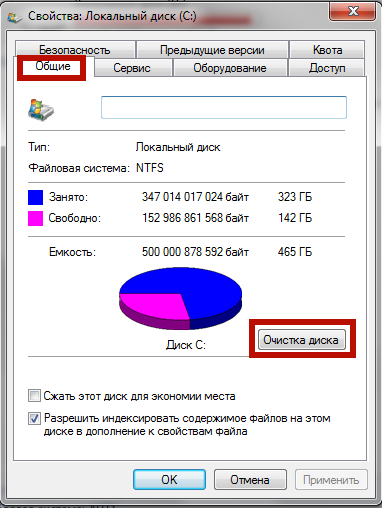
Marque la casilla de verificación "Configuración de Windows anterior". Haga clic en Aceptar y espere la operación.
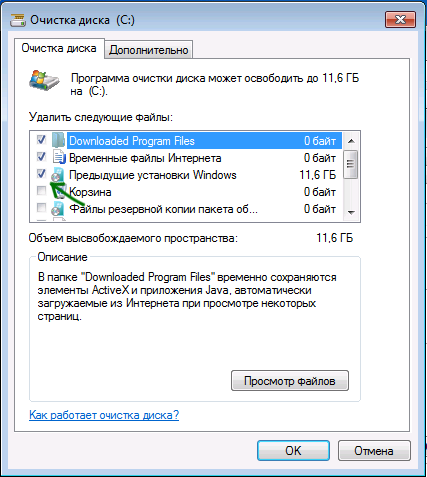
Útil: Si Windows.old apareció después de la actualización de Windows 8 a la nueva versión, se eliminará automáticamente después de 28 días.
Eliminar a través de la línea de comandos
Necesitará derechos de administrador. Si no hay predeterminado, inicie sesión como administrador. Presione Combinación de Win + R, ingrese cmd. Haga clic en Aceptar".
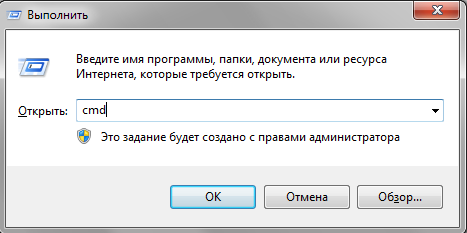
En la ventana de cmd negro, ingrese " RD / S / Q C: \\ Windows.old"Y presione" Entrar ". O copie el comando y haga clic en cmd. Botón derecho del ratón: el equipo inmediatamente aparecerá allí. Después de eliminar el directorio, cierre la línea de comandos.
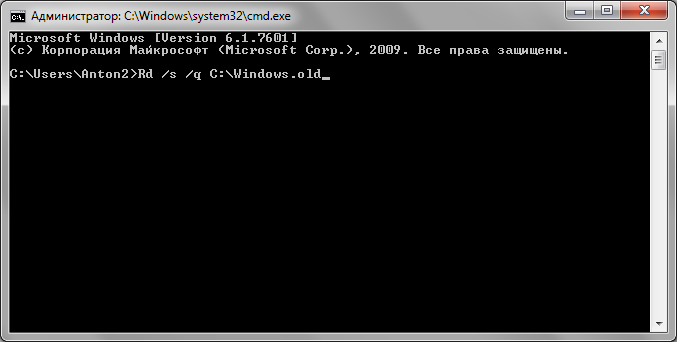
Eliminación utilizando el programa Unlocker
Este pequeño programa gratuito le permitirá eliminar cualquier archivo y carpetas que no puedan eliminarse por esto o a otras razones. Copiará con Windows.old, si las primeras dos formas no funcionaban. Puedes descargar el programa ![]() aquí.
aquí.
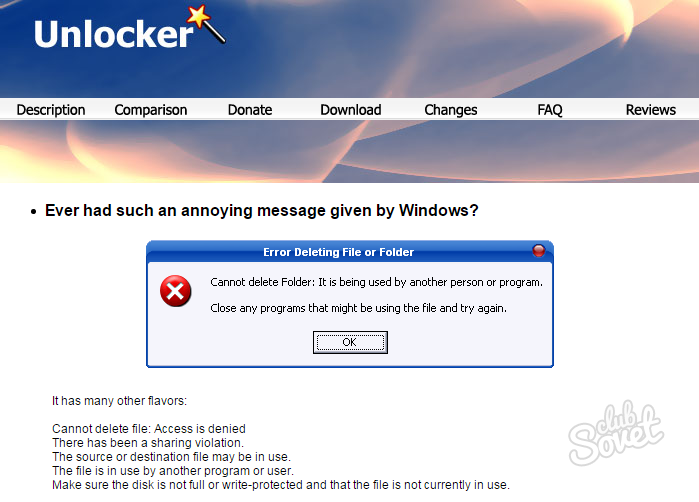
Abra el archivo descargado, seleccione la versión para su sistema (32 o 64 bits) y ejecute Unlocker.exe.. Esta es una versión portátil del programa que no requiere la instalación sin disco. Simplemente abra el programa, seleccione la carpeta Windows.old y haga clic en Aceptar. Especifique el comando "Eliminar" y haga clic en Aceptar. Después de algún tiempo, aparece un mensaje sobre el éxito de la operación.
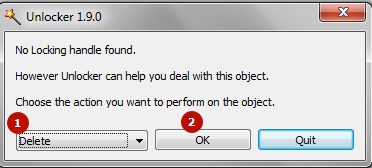
Útil: ¿Cómo conocer la descarga de su sistema? Abra el "Inicio", haga clic con el botón derecho en la "Computadora" y seleccione "Propiedades". En la sección "Sistema" verá un tipo de bit de computadoras.
Eliminación a través de un disco de instalación o restauración
Este método debe ayudarlo si está de conformidad con el sistema operativo operativo por alguna razón, la eliminación de Windows.old está bloqueada. Inserte el disco o el disco de instalación de Windows para restaurar el sistema y reiniciar la computadora. Cuando aparezca la ventana Selección de idioma, presione MAYÚS + F10 para llamar a la línea de comandos. Ingrese "Rd / S / Q C: \\ Windows.old" y presione "Enter".
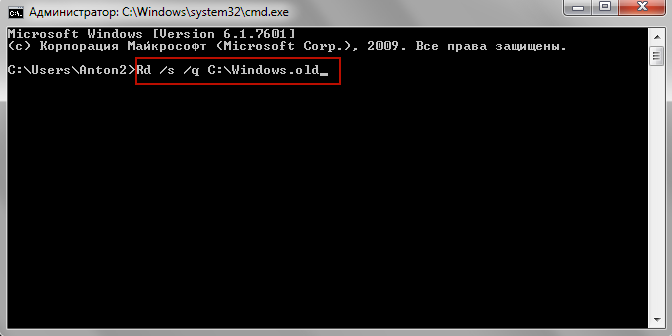
Desde el marco del entorno de Windows PE, el disco C se puede cambiar el nombre, por ejemplo, en D. Por lo tanto, no se sorprenda si el comando no detecta la carpeta de inmediato. Simplemente reemplace C en D y repita la operación.
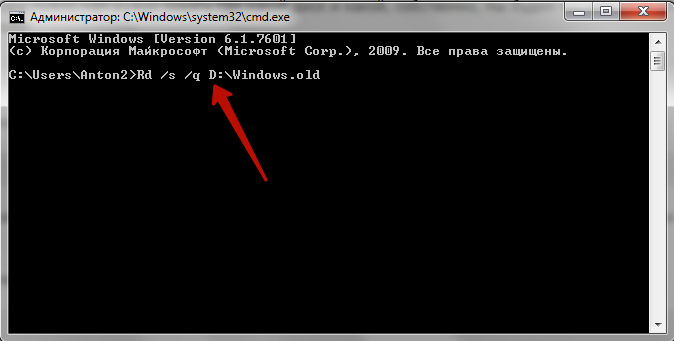
En el futuro, use el formato de disco antes de instalar las nuevas ventanas, para evitar la apariencia de enormes carpetas y dificultades asociadas con su eliminación. Por cierto, si ha reinstalado repetidamente Windows sin formato, puede haber varias carpetas de este tipo, con los nombres de Windows.old.000, Windows.old.001, etc. Bórrale como lo habitual. Vold, no olvidando guardar los archivos deseados.































Gracias hermano, ayudado)
Sí, buen artículo. ¡Gracias!
Buena instrucción
Gracias ! Ayudó
Gracias, ayudó